Photoshop Elements siūlo daugybę darbo erdvių, kad padėtų tavo kūrybiniam darbui. Mažai kas suteikia tavo darbo srautui daugiau efektyvumo, nei individualiai pritaikyta vartotojo sąsaja. Šiame vadove parodysiu, kaip sukurti savo darbo erdvę Photoshop Elements programoje, kad galėtum efektyviai dirbti.
Pagrindinės įžvalgos
- Darbo erdvių pritaikymas leidžia efektyviau naudoti programinę įrangą.
- Pagrindiniai langai, tokie kaip protokolas, histogramas ir korekcijos, turėtų būti optimaliai išdėstyti.
- Individualizavimas yra raktas, siekiant pagerinti tavo darbo srautą.
1 žingsnis: Pasirinkite individualią darbo erdvę
Norėdamas pradėti nustatymus, pirmiausia pasirink individualią darbo erdvę. Tai gali padaryti paspaudęs meniu „Darbo erdvės“ ir pasirinkęs atitinkamą variantą. Tai padarius, tavo darbo erdvė atrodys paprasčiau ir aiškiau struktūrizuota.

2 žingsnis: Pridėkite langus
Paspauskite ant PLUS simbolio (PIL), kad pridėtumėte naujus langus. Būkite atsargūs, kad nepasirinktumėte neteisingo simbolio, nes tai atidarys kitą funkciją. Reikalingų langų pridėjimas padės jums sukurti tvarkingą ir funkcinę darbo aplinką.
3 žingsnis: Pridėti protokolo langą
Vertingas langas, kurį turėtumėte turėti savo darbo erdvėje, yra protokolas. Jis leidžia jums stebėti savo veiksmų istoriją, kad galėtumėte atšaukti veiksmus. Tempkite protokolą į savo darbo erdvę, kad visada turėtumėte apžvalgą apie paskutinius darbo eigas.
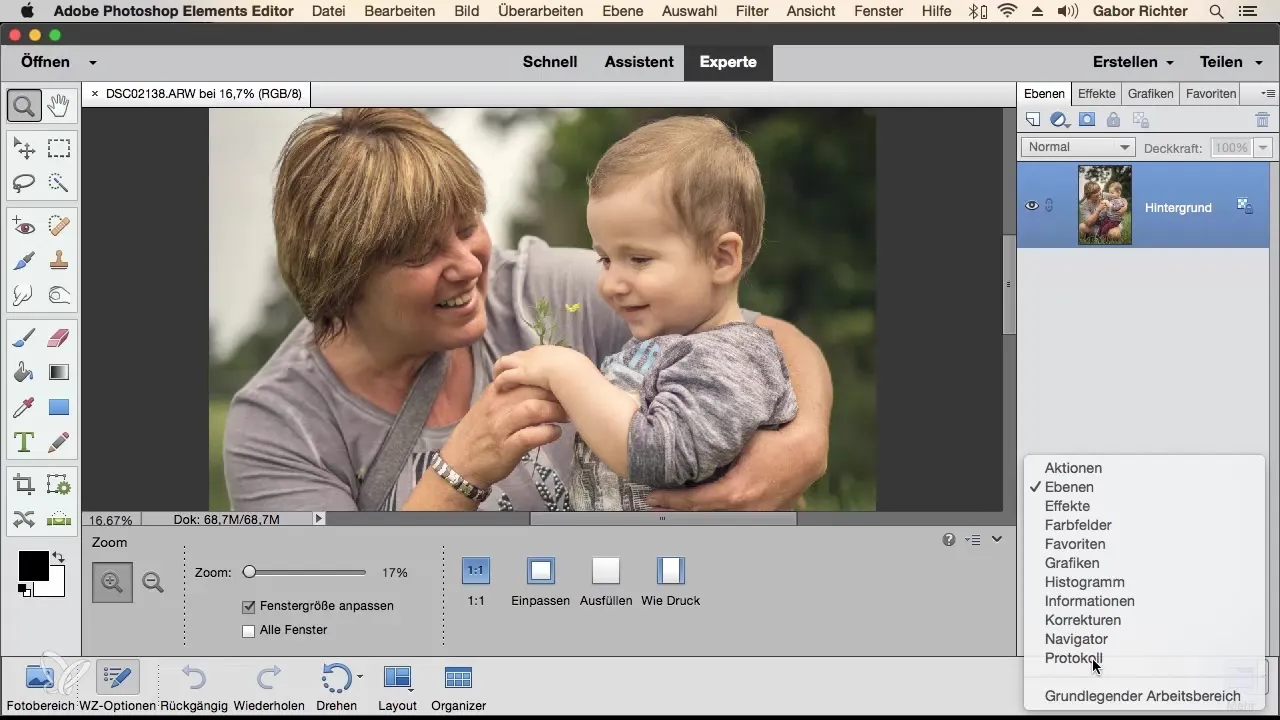
4 žingsnis: Langų išdėstymo pritaikymas
Langų išdėstymas yra lemiamas efektyviam darbo srautui. Galite laisvai pritaikyti langus ir pakeisti jų vietą. Pavyzdžiui, jei jums nereikia „Lygiai“ ar „Efektai“ lango, tiesiog tempkite jį lauk ir uždarykite. Tai suteiks daugiau aiškumo.
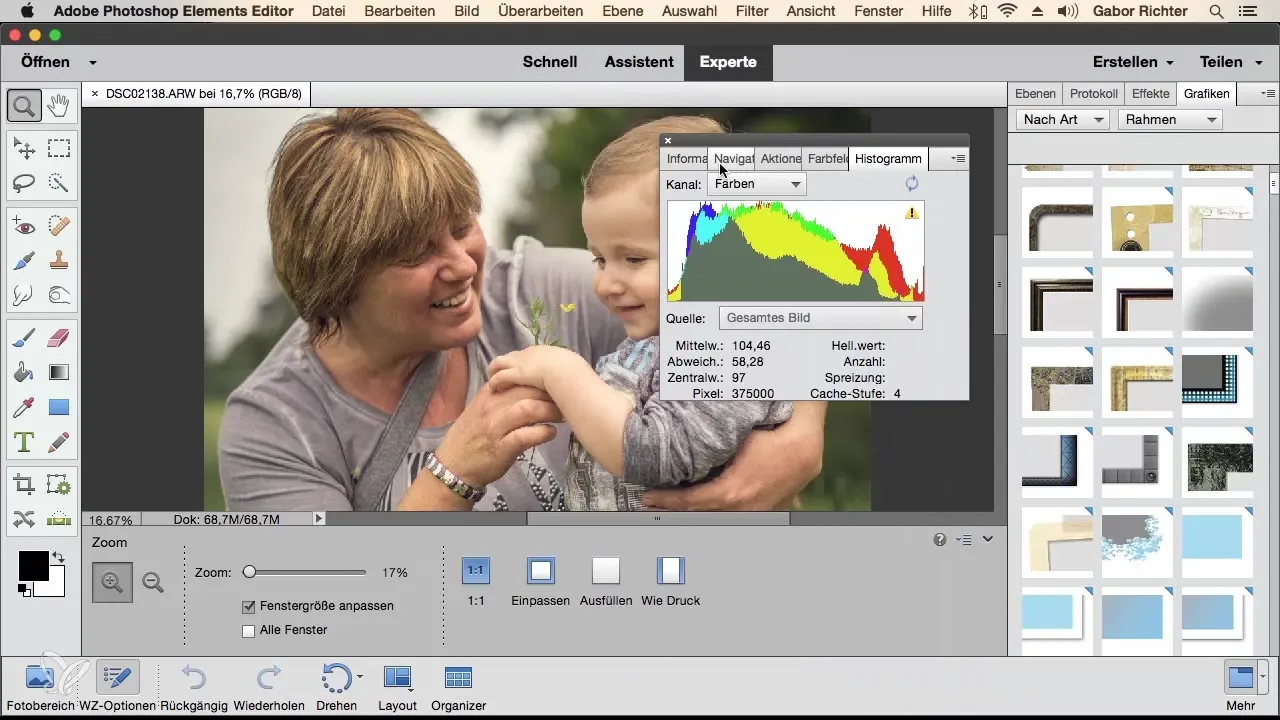
5 žingsnis: Pridėti histogramą
Histogramas ypač naudinga, norint pamatyti jūsų nuotraukos ryškumą ir spalvų informaciją. Būkite tikri, kad histogramą išdėstysite savo darbo erdvėje, nes jis suteiks jums įžvalgas apie padaromas korekcijas.
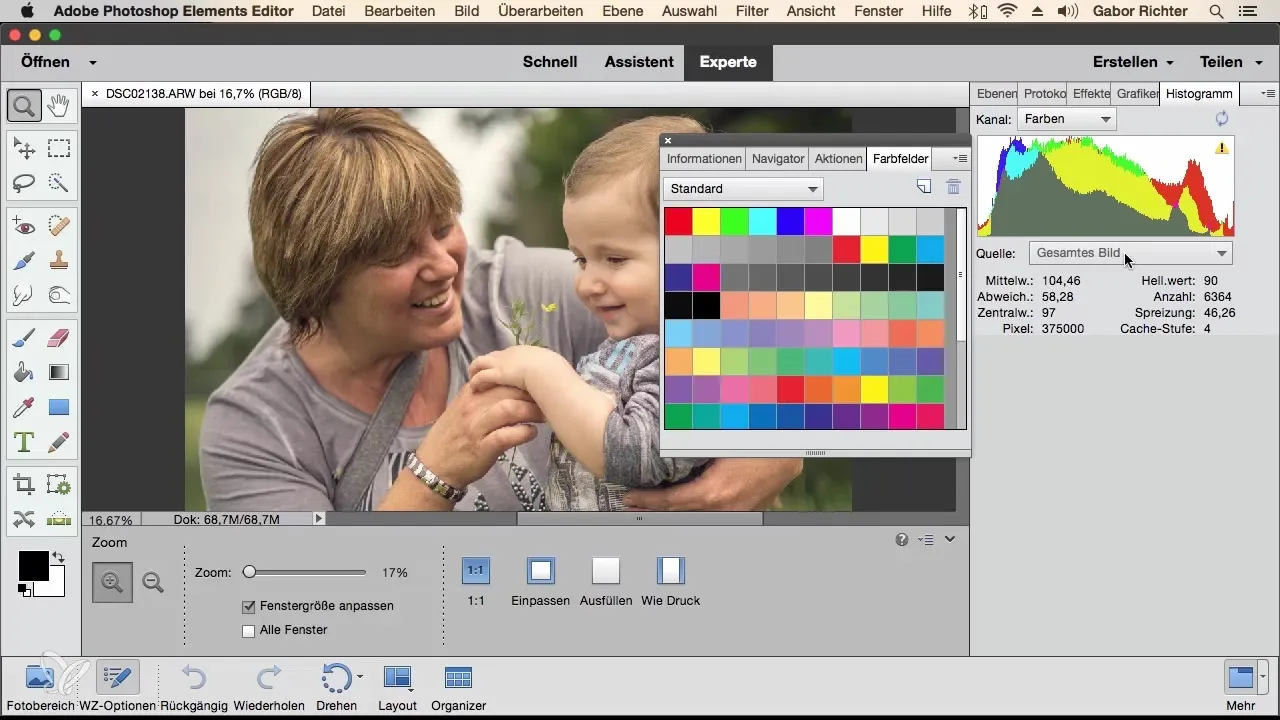
6 žingsnis: Integruoti korekcijų langą
Korekcijų langas yra dar vienas svarbus įrankis jūsų darbo erdvėje. Jis suteikia jums galimybę atlikti pakeitimus po pirminio koregavimo ir optimizuoti korekcijas. Perkelkite korekcijų langą, kad jį integruotumėte į savo vizualinį darbo srautą.

7 žingsnis: Langų prijungimas ir pritaikymas
Esminis žingsnis yra langų prijungimas. Galite prijungti langus, pvz., histogramą, viršuje, kad dirbdami jie užimtų mažiau vietos ir suteiktų daugiau aiškumo. Ši funkcija sukuria erdvę kitiems langams, kurie yra svarbūs jūsų kūrybiniam darbui.
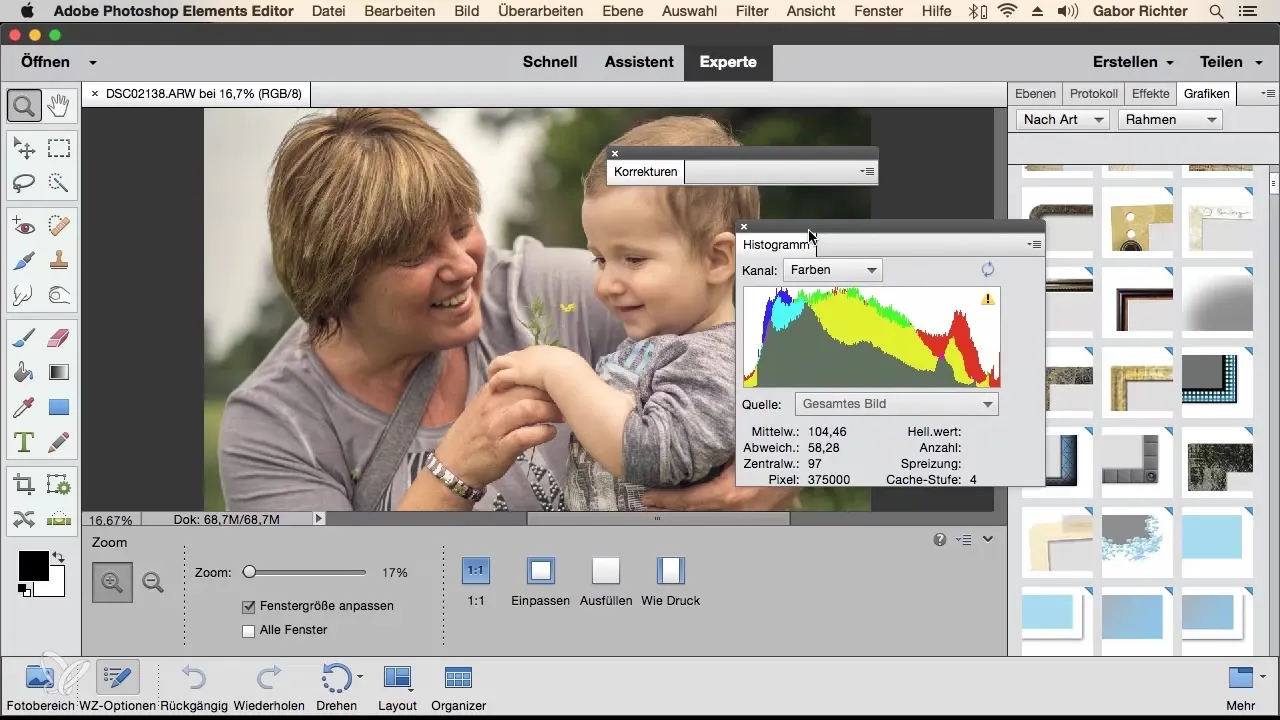
8 žingsnis: Subalansuoti valdiklius
Jei vis dar jaučiate, kad jūsų langai yra netvarkingi, galite per meniu „Langai“ atstatyti valdiklius. Tai grąžins viską į numatytuosius nustatymus, kurie nors ir paprasti, gali padėti jums geriau valdyti vaizdą.
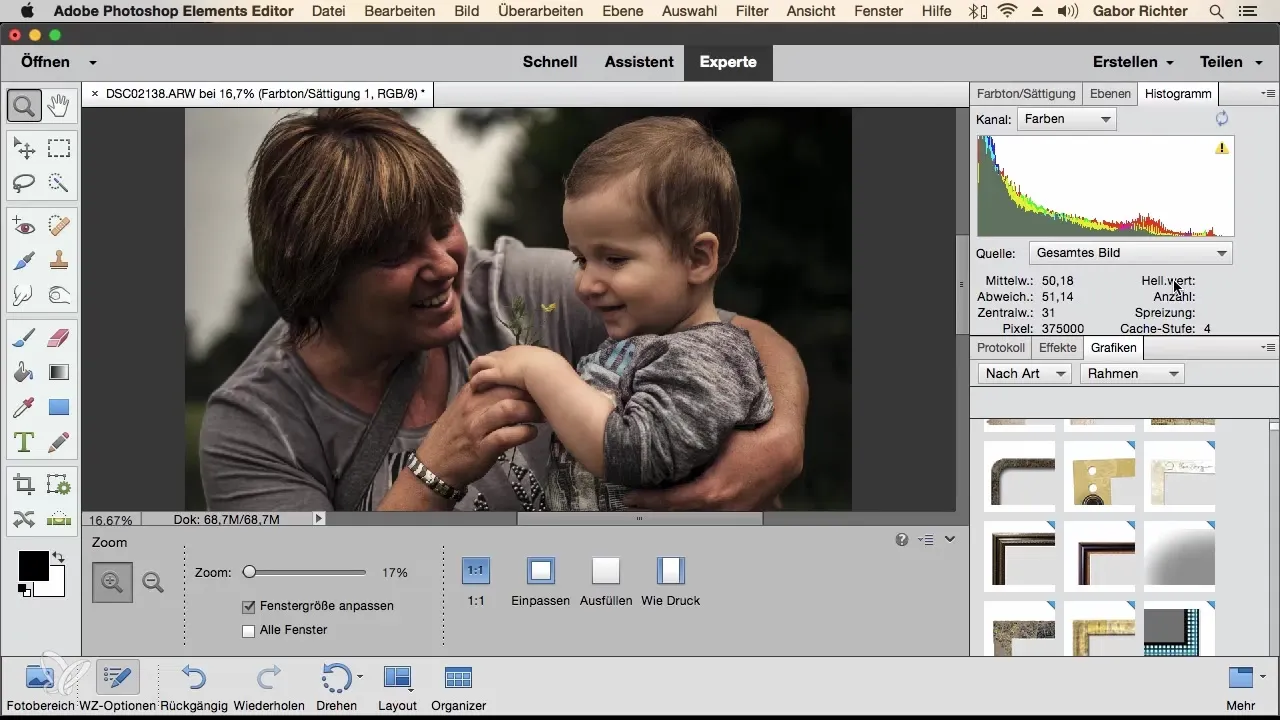
9 žingsnis: Pridėti daugiau langų
Jei jums trūksta dar daugiau langų, vėl galite ieškoti naujų valdiklių per langų meniu. Įvairių elementų pridėjimas suteikia jums daugiau lankstumo ir leidžia optimizuoti savo darbo erdvę pagal jūsų individualius poreikius.
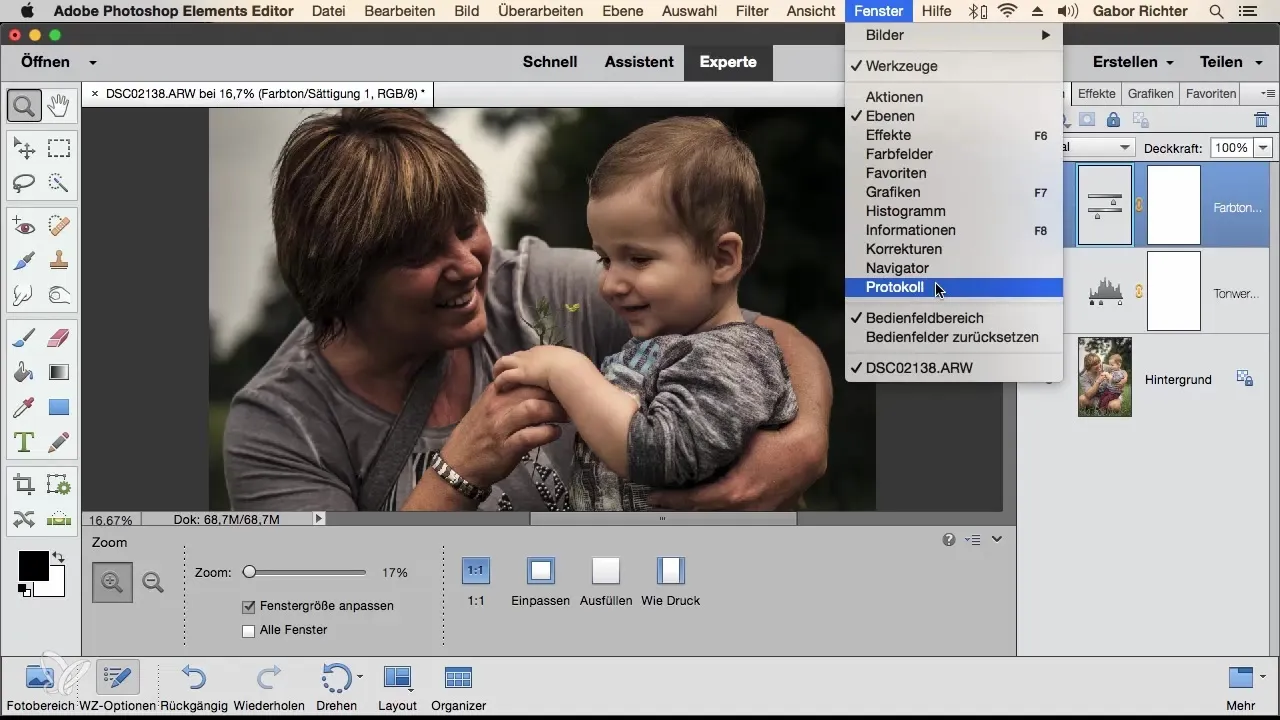
10 žingsnis: Galimybių tyrinėjimas
Apibendrinant, skirkite laiko tyrinėti skirtingas darbo erdves ir jų išdėstymą. Photoshop Elements siūlo daugybę individualizuotų parinkčių, kurios padės jums geriau išreikšti savo kūrybiškumą. Dabar esate pajėgus pritaikyti savo darbo erdvę taip, kad ji tobulai atitiktų jūsų stilių.
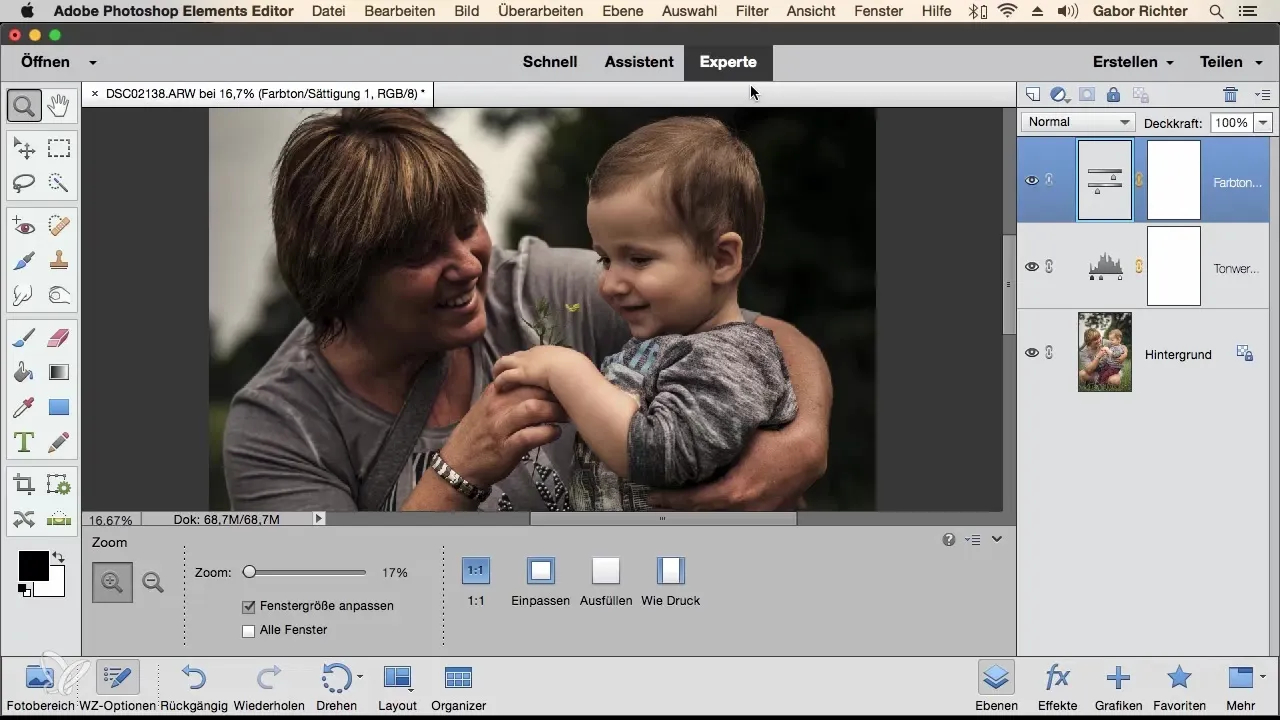
Sąrašas – kaip optimizuoti darbo erdves Photoshop Elements Sužinojai, kaip svarbu individualiai pritaikyti savo darbo erdvę Photoshop Elements. Su šiais žingsniais gali dirbti efektyviau ir didinti savo kūrybinį našumą.
Dažnai užduodami klausimai
Kaip galiu atkurti savo darbo erdvę Photoshop Elements?Galite atkurti savo darbo erdvę per meniu „Langai“, kad grąžintumėte visus valdiklius į numatytuosius nustatymus.
Kurie langai turėtų būti mano darbo erdvėje?Pagrindiniai langai yra protokolas, histogramas ir korekcijos, nes jie suteikia svarbios informacijos jūsų darbui.
Ar galiu perkelti mano darbo langus Photoshop Elements?Taip, langai gali būti perkelti, išdėstyti ir net prijungti, kad optimizuotumėte savo vartotojo sąsają.


